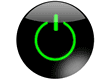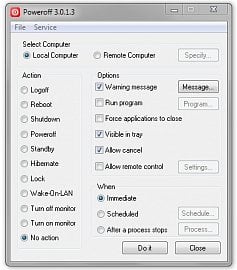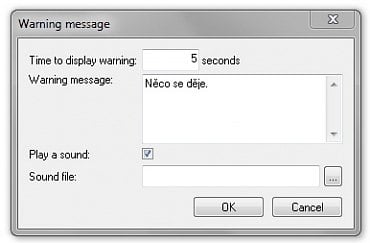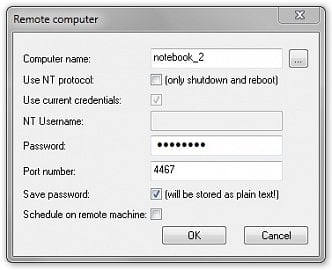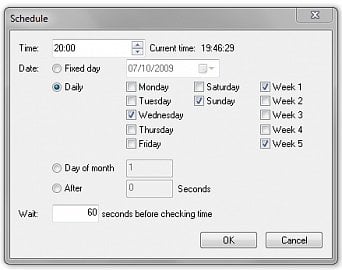Mnozí uživatelé jistě znají hned několik ověřených způsobů, jak vypnout počítač. Obyčejnému uživateli však většinou postačí pouze jeden základní způsob, kterým je stisknutí tlačítka Vypnout v menu Start. Tato volba je však velmi omezená a dovoluje vám akci vyvolat pouze v aktuálním čase.
Jistě si teď někteří čtenáři pomyslí, že nastavení vypnutí za určitou dobu se dá provést přes kolonku Spustit nebo přes příkazovou řádku. To však není jednoduchým řešením pro uživatele, který toho o počítači mnoho neví. A právě pro takový případ můžete na stahuj.cz najít opravdu velkou spoustu nejrůznějších programů. Který z nich je ten nejlepší a nejspolehlivější? Tato otázka nemá jasnou odpověď, protože každý uživatel má jiné priority a požadavky na takový program. Můžete chtít pouze vyvolat vypnutí za určitý časový interval nebo naopak chtít od aplikace nejrůznější nadstandardní funkce.
My vám zde představíme aplikaci, která je malá a nemusí se instalovat. Její ovládání je také jednoduché, hardwarové nároky minimální a funguje na různých verzích operačního systému Microsoft Windows.
Hlavní okno aplikace.
PowerOff
Jak již bylo řečeno, program je velmi jednoduchý. Po jeho stažení jej stačí pouze rozbalit a spustit pomocí exe souboru. Pokud budete chtít poté program odstranit, prostě smažete složku, ve které jej máte. Kdybyste chtěli ještě před smazáním tohoto programu odstranit všechny jeho zásahy do registrů, v horním menu otevřete položku File a v ní kliknete na tlačítko Remove settings.
V tomto menu ještě můžete najít položku pro uložení (save settings) a načtení (load settings) aktuálního nastavení programu. Pokud tedy chcete pravidelně provádět nějakou akci, ale mezi tím různě program vypínat, můžete si vždy uložit a poté zase načíst momentální nastavení aplikace.
Aplikace samotná dovoluje uživateli akce, jako jsou Odhlášení uživatele, Restartování počítače, jeho Vypnutí, Vynucené vypnutí, vyvolání Uspání, spuštění procesu Hibernace, Uzamčení počítače, Probuzení počítače v síti LAN, Vypnutí a Zapnutí obrazovky.
Možnost upozornění o provádění akce zobrazením zprávy.
Síť
Velmi speciální vlastností programu je možnost použít vybranou akci nejen na váš (lokální) počítač, ale také na kterýkoliv počítač v síti, o kterém víte požadované informace. Cílový počítač si můžete vybrat v horní části aplikace, kde jsou dvě přepínací tlačítka (Local a Remote computer). Pokud zvolíte vzdálený počítač, musíte ještě pod tlačítkem Specify vyplnit dodatečný formulář, který obsahuje jméno počítače v síti (to si můžete vybrat ze seznamu), heslo k počítači, číslo portu a několik dalších informací.
Jak jste si ve výčtu funkcí mohli všimnout, nejedná se pouze o akce s úkolem vypnout či ukončit, ale můžete zde najít také Zapnutí počítače v síti LAN. Tuto akci však nemůžete použít na lokální počítač, což dává smysl. Musíte tedy vždy specifikovat parametry vzdáleného počítače. Také neprobudíte jakýkoliv kamarádův počítač připojený k internetu, ale musí být ve stejné LAN síti jako vy.
Pokud byste naopak chtěli nechat váš počítač ovládat jiným počítačem (například jej vypnout), můžete si pomocí volby Allow remote control nastavit port, na kterém má aplikace pracovat a také heslo, pomocí nějž se počítači poté autorizujete.
Nastavení počítače pro ovládání v LAN síti.
Další možnosti
Jestli chcete pouze vyzkoušet funkčnost programu bez jakékoliv akce, máte možnost zvolit poslední prázdnou akci (No action) a aktivovat si zobrazení varovné zprávy. U ní si můžete zvolit jak dobu, po kterou bude zobrazena, tak samozřejmě také text samotné zprávy. Můžete si dokonce nechat přehrát vybraný hudební soubor.
Další možností, kterou program dovoluje, je spustit jinou aplikaci v požadovaný čas. K tomu slouží políčko Run program, vedle nějž máte tlačítko pro výběr spouštěcího souboru daného programu.
Také můžete povolit vynucené ukončení aplikací, například při vypínání počítače.
Časování
Poslední částí programu je možnost nastavit čas, kdy se má daná akce provést. Můžete využít buďto Immediate, což znamená okamžité provedení zvolené funkce. Dále pak nastavit konkrétní čas (Scheduled), což se provádí přes nově otevřené formulářové okno. V něm můžete vyplnit přesný čas. Pod tím jsou rozvětvené možnosti, kdy první nabízí nastavit přesné datum, druhá pravidelné opakování v určitých dnech v týdnu a samotných týdnech, třetí v určitých dnech v měsíci a poslední provedení akce za určitý čas.
Poslední kolonka je nastavení frekvence kontrol, zda už nastala uvedená podmínka.
Třetí možností v hlavním okně je nastavení provedení akce po ukončení určitého procesu. Pokud tedy například jdete spát, chcete si pustit písničky a nechat počítač vypnout například za 2 hodiny, zadáte časový údaj. Pokud však chcete třeba něco velkého rozbalit, vyrenderovat nebo provést jakoukoliv jinou akci, o které nevíte, jak dlouho bude trvat, a poté počítač vypnout, zvolíte provedení akce po ukončení právě daného procesu.
Nejrůznější možnosti nastavení času.
Závěr
Podobných aplikací je velká spousta a ne každý uživatel podobný program využije. Může se však hodit při večerním poslouchání hudby, sledování filmů, seriálů nebo při nutném odchodu od počítače s běžícím procesem. Pokud tedy hledáte aplikaci na podobné akce, určitě můžete vyzkoušet PowerOff.